通过拖放方式创建PDF
对于体积较小的简单文档,您可以通过拖放的方式,将其快速转换为PDF文件。将程序支持的文件(Microsoft Office文件、图像文件、HTML或文本文件)直接拖放到福昕高级PDF编辑器Mac版图标或程序界面中,文档将会被转换为PDF并显示在程序界面。然后,您可以点击“保存”图标  (或选择“文件”>“保存”)保存所转换的文件。
(或选择“文件”>“保存”)保存所转换的文件。
提示:将Microsoft Office文件转换为PDF时,您需要设置转换方式。请查看“Office转PDF设置”了解更多详细信息。
从文件创建PDF
福昕高级PDF编辑器Mac版支持将Microsoft Office文件、图像、HTML或文本文件转换为PDF。
- 执行以下任一操作:
- 选择“文件”>“创建”>“从文件”。
- 选择“工具”>“转换”,或在常用工具栏中点击
 并选择“转换”,打开转换工具栏。在转换工具栏中,点击“文件转换”>“从文件”。
并选择“转换”,打开转换工具栏。在转换工具栏中,点击“文件转换”>“从文件”。
- 选择需要转换的文件,然后点击“打开”。
- (可选)如果您选择将Microsoft Word、Excel或PowerPoint文件转换为PDF,程序将会弹出“Office转PDF设置”对话框。在“Office转PDF设置”对话框中,选择所需转换方式,并点击“确定”。福昕高级PDF编辑器Mac版将会记住您的选择,并在下一次转换Microsoft Office文档为PDF时默认选择该选项。如果无需在下一次转换时再次显示“Office转PDF设置”对话框,请在对话框中勾选“不再显示”选项。
- 点击“保存”按钮
 (或选择“文件”>“保存”),指定文件名和保存位置,保存所转换的PDF文件。
(或选择“文件”>“保存”),指定文件名和保存位置,保存所转换的PDF文件。
提示:将Microsoft Office文件转换为PDF文件时,福昕高级PDF编辑器Mac版支持使用本地服务或福昕在线服务。转换前,您可以通过“编辑”>“偏好设置”>“创建PDF”,选择转换方式并设置是否在转换过程中显示“Office转PDF设置”对话框。如果您选择本地服务进行转换,请确保您的Mac设备已安装Microsoft Office 2016及以上版本。如果您选择福昕在线服务进行转换,您需要保持联网状态。
从多个文件创建PDF
福昕高级PDF编辑器Mac版支持批量转换PDF文件,可以将不同类型的文件转换并合并为一个PDF文档,也可以将多个文件分别转换为独立的PDF文件。批量转换Microsoft Office文件为PDF时,请确保您的Mac设备已安装Microsoft Office 2016及以上版本。
转换并合并文件
- 执行以下任一操作,打开转换工具栏:
- 选择“工具”>“转换”。
- 在常用工具栏中,点击
 并选择“转换”。
并选择“转换”。
- 在转换工具栏中,选择“合并文件”。
- 在“将文件合并生成一个PDF文件”对话框中,点击“添加文件”,然后选择“添加文件”、“添加文件夹”或“添加打开的文件”,分别选择需要合并的文件、文件夹或已打开的文件。
- 默认情况下,福昕高级PDF编辑器Mac版将会使用各文件的文件名作为合并PDF文档的书签。如需编辑书签,请在“将文件合并生成一个PDF文件”对话框中双击文件(或右击文件并选择“编辑文档书签”)。
- 您可以通过点击文件名、修改时间或文件大小等字段名,按照相应字段名的升序或降序方式调整各文件在合并后的PDF中的顺序,也可以点击“上移”或“下移”按钮手动调整文件顺序。选择文件并点击“移除”可将文件从列表中删除。
- (可选)对于Microsoft Office文件或PDF文件,选中文件后,选择“选择页面”选项,可设置需要转换的页面范围。
- 根据需要勾选以下选项,然后点击“合并”:
- 从书签生成新的目录页:将各文件的文件名作为目录保存。
- 合并时保留逻辑页码:勾选该选项时,合并后的PDF文件将会保留原始文件的逻辑页码。
- 福昕高级PDF编辑器Mac版将会自动打开转换后的PDF文档。您可以点击“保存”按钮
 (或点击“文件”>“保存”)保存合并后的PDF文件。
(或点击“文件”>“保存”)保存合并后的PDF文件。
将多个文件转换为独立的PDF文件
- 执行以下任一操作:
- 选择“文件”>“创建”>“将多个文件转换为PDF”。
- 选择“工具”>“转换”,或在常用工具栏中点击
 并选择“转换”,打开转换工具栏。在转换工具栏中,点击“文件转换”>“将多个文件转换为PDF”。
并选择“转换”,打开转换工具栏。在转换工具栏中,点击“文件转换”>“将多个文件转换为PDF”。
- 在“批量转换文件”对话框中,将需要转换的文件或文件夹拖放至“整理您的文件”区域,或点击“添加文件”并选择“添加文件”/“添加文件夹”选择文件或文件夹。
- (可选)福昕高级PDF编辑器Mac版将按照文件在“批量转换文件”对话框中的顺序依次转换文件。您可以通过点击“名称”、“修改时间”或“大小”等字段名按照相应字段名调整各文件的顺序,也可以点击“上移”或“下移”按钮手动调整文件顺序。如需删除已添加的文件,请选择需要删除的文件并点击“移除”。
- (可选)如需保留原始文件名并将所转换的文件保存在与原始文件相同的位置,请勾选“保留原始文件名和路径”选项。
- 点击“转换”。
- (可选)如果您没有勾选“保留原始文件名和路径”选项,请在弹出的对话框中选择保存位置,然后点击“打开”。
创建空白PDF文件
- 执行以下任一操作:
- 选择“文件”>“创建”>“从空白页面”。
- 选择“工具”>“转换”,或在常用工具栏中点击
 并选择“转换”,打开转换工具栏。在转换工具栏中,点击“空白”。
并选择“转换”,打开转换工具栏。在转换工具栏中,点击“空白”。
- (可选)使用打字机工具或编辑工具在空白页面中添加内容。
- 点击“保存”按钮
 (或点击“文件”>“保存”)保存文件。
(或点击“文件”>“保存”)保存文件。
将网页转换为PDF
- 执行以下任一操作:
- 选择“文件”>“创建”>“从网页”。
- 选择“工具”>“转换”,或在常用工具栏中点击
 并选择“转换”,打开转换工具栏。在转换工具栏中,点击“从网页”。
并选择“转换”,打开转换工具栏。在转换工具栏中,点击“从网页”。
- 在弹出的“从网页创建PDF”对话框中,执行以下操作:
- 在“URL”字段中,输入网页URL地址,或从下拉列表中选择已输入的URL地址。
- (可选)如需转换本地HTML格式(*.html、*.htm、*.shtml)网页文件,请点击“浏览”选择文件。
- 点击“设置”指定转换设置和页面布局。
- 点击“创建”。
- 福昕高级PDF编辑器Mac版将会自动打开转化后的文件。您可以点击“保存”按钮(或选择“文件”>“保存”)保存转换后的文件。
提示:转换需要登录的网页时,福昕高级PDF编辑器Mac版仅支持转换登录页面。例如,当您尝试转换福昕PDF压缩器下载试用页面(https://www.foxitsoftware.cn/products/luratech-pdf-compressor/register.php )时,福昕高级PDF编辑器Mac版仅支持将登录页面内容转换为PDF(如下图所示)。
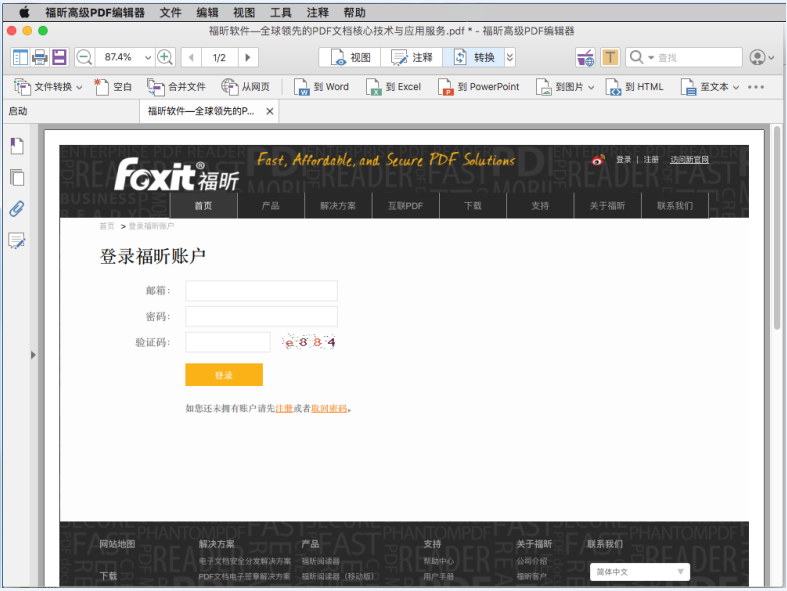
从扫描仪创建PDF
福昕高级PDF编辑器Mac版支持通过Image Capture(ICA)扫描驱动将纸质文档转换为PDF文件。
通过自定义设置扫描文档
- 执行以下任一操作:
- 选择“文件”>“创建”>“从扫描仪”。
- 选择“工具”>“转换”,或在常用工具栏中点击
 并选择“转换”,打开转换工具栏。在转换工具栏中,选择“从扫描仪”>“扫描”。
并选择“转换”,打开转换工具栏。在转换工具栏中,选择“从扫描仪”>“扫描”。
- 在“扫描”对话框中选择扫描仪并对相关项目进行设置。
- 配置扫描仪
- 提示扫描更多页面:勾选该选项后,每次扫描结束时,福昕高级PDF编辑器Mac版都将会弹出对话框,询问您是否继续扫描更多页面。如果您没有勾选该选项,进行单面扫描时,扫描结束后将不会有任何提示。
- 面:选择正面或双面扫描。如果您选择双面,但扫描仪设置仅支持正面,则以扫描仪设置为准。
- 源:选择扫描输入源,包括送纸器和平板。若送纸器和平板中都放置了文档,福昕高级PDF编辑器Mac版将会默认先扫描送纸器中的文档,接着再扫描平板中的文档。
- 色彩模式:选择您所安装的扫描仪支持的基本颜色模式(彩色、黑白或灰度)。
- 页面大小:选择纸张大小。
- 分辨率:选择您的扫描仪所支持的分辨率。
- 输出
- 新的PDF文档:将扫描结果输出为新的PDF文档。
- 附加到:将扫描结果附加到已有PDF文件中。选择该选项后,点击“浏览”选择一个PDF文件。
- 优化扫描的PDF
- 减小文件大小及优化:勾选此项并点击“选项”可自定义压缩和筛选等相关项目。“优化选项”对话框中的图像设置选项,可以设置对PDF文档中的扫描图像进行压缩的方式。
- 彩色/灰度:扫描彩色或灰度页面时,选择“JPEG”、“JPEG2000(无损)”或“JPEG2000(有损)”,使用JPEG压缩法压缩整个灰色或RGB输入页面;或选择“高压缩”,使用高压缩算法压缩图像、减小体积。
- 低/高质量:拖动游标以设置文件大小和质量之间的平衡点。
- 黑白:当扫描黑白或单色图像时,选择以下任一选项:
- JBIG 2(无损)/ JBIG2(有损): bi-level图像的压缩标准,适用于无损和有损压缩。
- CCITT 组 4: 在输入的黑白页面图像上运用CCITT组4压缩法。
- 高压缩:缩小体积,高质量运用图像压缩法。
- 页面校对:开启该选项,当扫描文档页面的文本边缘未与页面边缘垂直对齐时,将自动旋转进行修正。该选项尤其适用于调整扫描文档的页面。
- 使可搜索(运行OCR):勾选“选项”在扫描文档中运行OCR。请查看“识别文本”了解更多详细信息。
- 减小文件大小及优化:勾选此项并点击“选项”可自定义压缩和筛选等相关项目。“优化选项”对话框中的图像设置选项,可以设置对PDF文档中的扫描图像进行压缩的方式。
- 配置扫描仪
- (可选)如需将当前扫描设置保存为预设置,在“扫描”对话框中点击“保存为预设置”,输入预设名,然后点击“保存”。
- 点击“扫描”。
- 如果程序弹出对话框,提示您是否继续扫描更多页面或反面(“扫描反面”选项仅在选择双面扫描时可用)时,选择所需选项,然后点击“确定”。
- 扫描完成后,新扫描的PDF文档或文件末尾附加了扫描页面的已有PDF文件将自动打开,且文档窗口右侧将会显示“扫描后选项”面板。您可以根据需要,选择以下任意选项,对扫描结果进行进一步处理。
- 点击“保存”按钮
 (或选择“文件”>“保存”),保存已扫描的PDF文件。
(或选择“文件”>“保存”),保存已扫描的PDF文件。
通过预设置进行扫描
保存扫描设置为预设置或配置扫描参数后,转换工具栏中“从扫描仪”下拉列表下将会显示您的所有预设置。您可以从列表中选择任一预设置,快速扫描纸质文档并将其转换为PDF文件。
配置预设
创建扫描预设
- 通过自定义设置从扫描仪中创建PDF文件时,您可以在“扫描”对话框中保存自定义的扫描设置。请查看“保存预设置”了解更多详细信息。
- 在转换工具栏中,选择“从扫描仪”>“管理预设置”打开“管理预设置”对话框。然后点击“创建”,创建新的扫描预设。请查看“通过自定义设置扫描文档”了解更多详细信息。
管理扫描预设
- 执行以下任一操作,打开转换工具栏:
- 选择“工具”>“转换”。
- 在常用工具栏中,点击
 并选择“转换”。
并选择“转换”。
- 在转换工具栏中,点击“从扫描仪”,然后选择“管理预设置”。
- 在“管理预设置”对话框中,选择需要管理的扫描预设并执行以下操作:
- 如需编辑扫描预设,点击“编辑”,然后参照“通过自定义设置扫描文档”配置扫描选项。
- 如需删除扫描预设,点击“删除”。
- 如需更改扫描预设在“从扫描仪”下拉列表中的显示顺序,点击“上移”或“下移”调整即可。
- 完成后,点击“关闭”,关闭“管理预设置”对话框。.
打印为PDF
安装福昕高级PDF编辑器Mac版后,您可以使用“打印为PDF”功能,通过Mac设备中任何使用系统打印对话框的程序,将文档保存为PDF。步骤如下:
- 通过您的macOS程序打开文件。
- 点击“文件”>“打印”。
- 在“PDF”下拉列表中,选择“存储为福昕PDF”。
- 设置文件名和保存路径,保存所转换的PDF文件。
转换和导出PDF文件
福昕高级PDF编辑器Mac版支持将PDF转换为Microsoft Office、图片、HTML或文本格式文件。
- 执行以下任一操作,打开转换工具栏:
- 选择“工具”>“转换”。
- 在常用工具栏中,点击
 并选择“转换”。
并选择“转换”。
- 转换扫描PDF文件或基于图片的PDF文件时,您可以先对PDF文件中的文本进行光学字符识别,将其转换为可搜索、可编辑的文本。请查看“ OCR识别PDF文件”了解更多详细信息。
- 在转换工具栏中,选择以下任一选项:
- 到Word/到Excel/到PowerPoint:将PDF文件转换为Microsoft Word/Excel/PowerPoint文件。
- 到图片:将PDF文件转换为PNG、JPEG、JPEG2000、TIFF或BMP格式图片。
- 到HTML:将PDF文件转换为可通过浏览器打开的HTML文件。
- 至文本:将PDF文件转换为纯文本或富文本。
- 在弹出的设置对话框中,指定需要转换的页面范围和导出设置,然后点击“确定”。
- 在“另存为”对话框中,指定文件名和保存位置,然后点击“存储”。
验证和创建符合PDF/A、PDF/E和PDF/X标准的文件
通过福昕高级PDF编辑器Mac版,您可以验证PDF文档是否符合PDF/A、PDF/E和PDF/X标准,创建符合存档、工程和印刷生产行业标准的PDF文档。
按照PDF/A、PDF/E或PDF/X标准验证PDF文档
- 执行以下任一操作,打开转换工具栏:
- 选择“工具”>“转换”。
- 在常用工具栏中,点击
 并选择“转换”。
并选择“转换”。
- 点击“行业标准”。
- 在“格式验证与转换”对话框中,执行以下操作:
- 在“配置文件”标签中,展开标准配置文件,并选择您需要的验证配置文件(“验证是否兼容于<标准名>”选项)。
- 默认情况下,福昕高级PDF编辑器Mac版将会预检所有页面并显示分析结果。如果仅需预检指定页面,请在“预检页面范围”项目中设置需要预检的页面范围。
- 点击“分析”验证PDF文件。
- 在“结果”标签中查看验证结果,并点击“生成报告”保存验证报告。
转换PDF文件为PDF/A、PDF/E或PDF/X文件
通过配置文件将PDF转换为PDF/A、PDF/E或PDF/X文件
- 执行以下任一操作,打开转换工具栏:
- 选择“工具”>“转换”。
- 在常用工具栏中,点击
 并选择“转换”。
并选择“转换”。
- 点击“行业标准”。
- 在“格式验证与转换”对话框中,执行以下任一操作:
- 在“配置文件”标签中,展开标准配置文件,并选择所需转换配置文件(“转换为<标准名>”选项)。如需在转换后查看分析结果,请确认您已勾选“显示分析结果”选项。然后点击“分析并修复”转换并保存文件。
- 在“标准”标签中,选择所需转换标准(“另存为<标准名>”选项)> 点击“继续”> 选择所需标准版本 > 点击“另存为”转换并保存文件。
- (可选)转换后,福昕高级PDF编辑器Mac版将会自动打开文件。如果您选择在转换后查看分析结果,可在“格式验证与转换”对话框的“结果”标签中查看并保存分析结果。
通过另存副本将PDF转换为PDF/A、PDF/E或PDF/X文件
通过福昕高级PDF编辑器Mac版查看PDF文档时,您可以通过以下步骤将PDF文档另存为符合PDF/A、PDF/E或PDF/X标准的文档。
- 选择“文件”>“另存为”。
- 在弹出的对话框中,从文件类型下拉列表中选择“PDF/A (*.pdf)”、“ PDF/E (*.pdf)”或“PDF/X (*.pdf)”选项,指定文件名和保存路径,然后点击“存储”。
- 在“格式验证与转换”对话框中,选择所需标准版本,然后点击“ 确定”。
删除PDF/A、PDF/E或PDF/X信息
- 执行以下任一操作,打开转换工具栏:
- 选择“工具”>“转换”。
- 在常用工具栏中,点击
 并选择“转换”。
并选择“转换”。
- 点击“行业标准”。
- 在“格式验证与转换”对话框中,执行以下操作:
- 在“配置文件”标签中,展开标准配置文件,并选择所需“移除<标准名>信息”选项。
- 如需查看分析结果,请确认您已勾选“显示分析结果”选项。
- 点击“分析并修复”。
- 在弹出的对话框中,指定文件名和保存位置,然后点击“存储”保存更新文件。
- (可选)如果您选择显示分析结果,则操作结束后,分析结果将会显示在“结果”标签中。如需保存分析结果,请在“结果”标签中点击“生成报告”。
OCR识别PDF文件
OCR(Optical Character Recognition,光学字符识别)是指将图片或印刷文本转译为计算机可读文本的过程。扫描PDF文档常常需要应用OCR识别,将扫描文本转换为可搜索或可编辑的文本。
快速OCR
福昕高级PDF编辑器Mac版提供快速OCR选项,支持通过一键点击,按照默认设置或原有OCR设置,识别扫描PDF文档或基于图片的PDF文档中的所有页面。
- 执行以下任一操作,打开转换工具栏:
- 选择“工具”>“转换”。
- 在常用工具栏中,点击
 并选择“转换”。
并选择“转换”。
- 在转换工具栏中,点击“快速OCR”。
识别文本
如需识别PDF文件中的图片文本或扫描文本,请执行以下操作:
- 执行以下任一操作,打开转换工具栏:
- 选择“工具”>“转换”。
- 在常用工具栏中,点击
 并选择“转换”。
并选择“转换”。
- 点击“OCR”>“当前文件”识别当前文件中的文本;或选择“OCR”>“多个文件”识别多个文件。
- (可选)在“OCR多个文件”对话框中,执行以下操作:
- 点击“添加文本”,并选择“添加文件”、“添加文件夹”或“添加打开的文件”分别添加文件、文件夹或已打开的文件。
- (如有需要)添加文件后,可点击“上移”或“下移”按钮调整文件顺序。
- (如有需要)点击“移除”可删除已添加的文件。
- 点击“输出选项”,在“输出选项”对话框中选择目标文件夹及文件命名方式,并选择是否覆盖已有文件。
- 点击“确定”。
- 在“选择OCR引擎”对话框中,执行以下操作:
- 指定需要执行OCR的页面范围。
- 选择需要使用的OCR语言。
提示:应用OCR时,对于部分语言,您需要按照程序提示下载语言包。
- 选择输出类型:
- 可检索文件的图像:将图片文本转换为可搜索的文本。
- 可编辑文本:将图片文本转换为可编辑的文本。
- 如需显示OCR疑似错误,以便在识别后进行检查和修改,请勾选“查找所有疑似结果(显示所有可能不需要被修改的OCR的结果)”选项。
- 点击“确定”开始文本识别。
- (可选)若勾选了“查找所有疑似结果(显示所有可能需要被修改的OCR的结果)”选项,则识别结束后,OCR疑似错误将被红色框标出供您检查并修改。如何修改OCR疑似错误,请查看“ 查找并更正OCR疑似错误”。
查找并更正OCR疑似错误结果
对PDF文件中图片文本或扫描文本执行文本识别后,您可以查找并更正不确定的文本或字符。
- 执行以下任一操作,打开转换工具栏:
- 选择“工具”>“转换”。
- 在常用工具栏中,点击
 并选择“转换”。
并选择“转换”。
- 在转换工具栏中,点击“疑似错误结果”,并选择以下任一选项:
- 第一个疑似错误结果:通过红色方框突出显示第一个疑似错误结果。
- 所有疑似错误结果:通过红色方框突出显示所有疑似错误结果。
- 文档原文本和OCR后的文本都将会显示在“查找OCR疑似错误”面板将中。在“查找OCR疑似错误”面板中,您可以执行以下操作:
- (如有需要)在“识别为”文本框中,对文本进行编辑修改。
- 如果疑似错误被错误地识别为文本,请点击“不是文本”。
- 点击“接受”接受疑似错误并查找下一个疑似错误。
- 点击“查找下一个”查找下一个疑似错误。
- 完成后,点击“关闭”按钮
 关闭“查找OCR疑似错误”面板。
关闭“查找OCR疑似错误”面板。